Qué saber
- En iOS, abra el Atajos aplicación y toque el Más ( + ) > Agregar acción > Abre la app > Elegir > Instagram .
- A continuación, toque el menú de tres puntos > Añadir a la pantalla principal > icono de instagram y elige un nuevo icono.
- En Android, use una aplicación de terceros como Icon X Changer para cambiar el ícono de Instagram.
Este artículo explica cómo cambiar el ícono de la aplicación Instagram en teléfonos inteligentes Android e iOS.
Cómo cambiar los íconos de tu aplicación en iPhone o iPad
Estos pasos solo funcionarán si su dispositivo ejecuta iOS 14 o superior.
A continuación se explica cómo cambiar el ícono de Instagram usando la aplicación Atajos de iOS:
cuántos dispositivos pueden usar disney plus
-
Abre el Atajos aplicación y toque el Más ( + ) en la esquina superior derecha.
-
En Sugerencias de próxima acción, seleccione Abre la app .
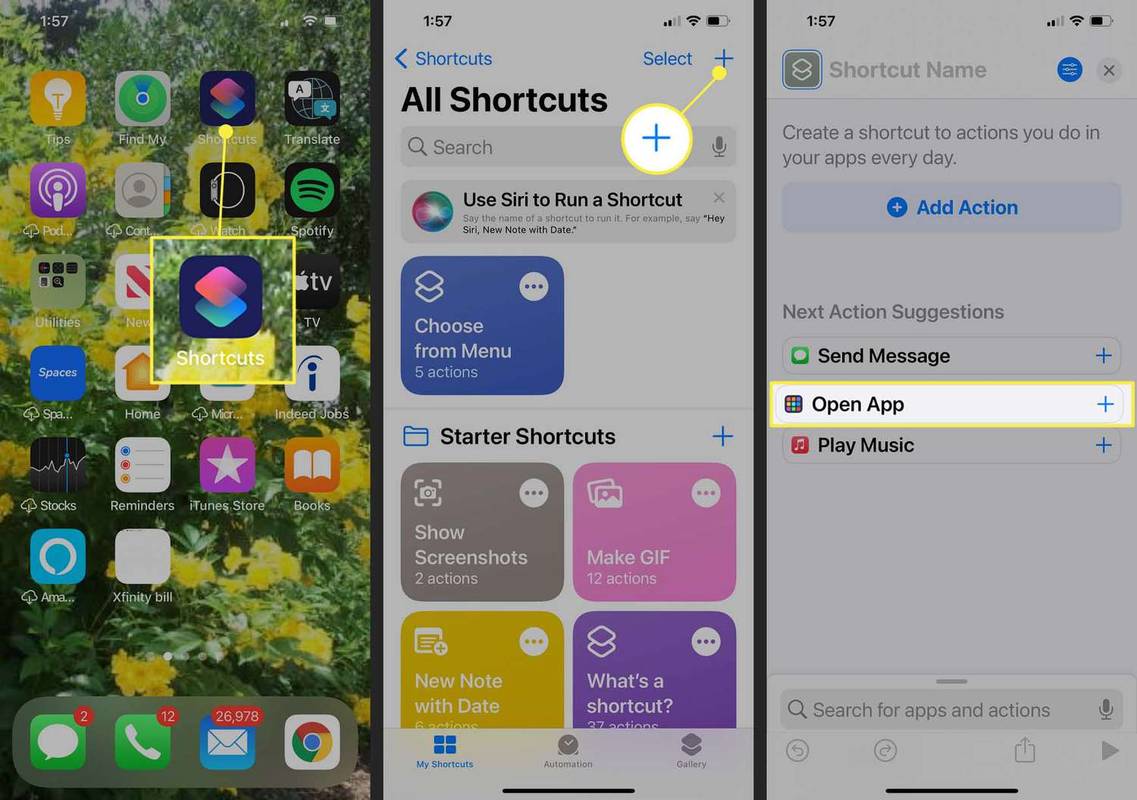
Si no ve la opción Abrir aplicación, puede encontrarla tocando Agregar acción y escribiendo Abre la app en la barra de búsqueda.
-
Grifo Aplicación , luego desplácese hacia abajo y seleccione Instagram .
-
Toque en el tres líneas de puntos en la esquina superior derecha.
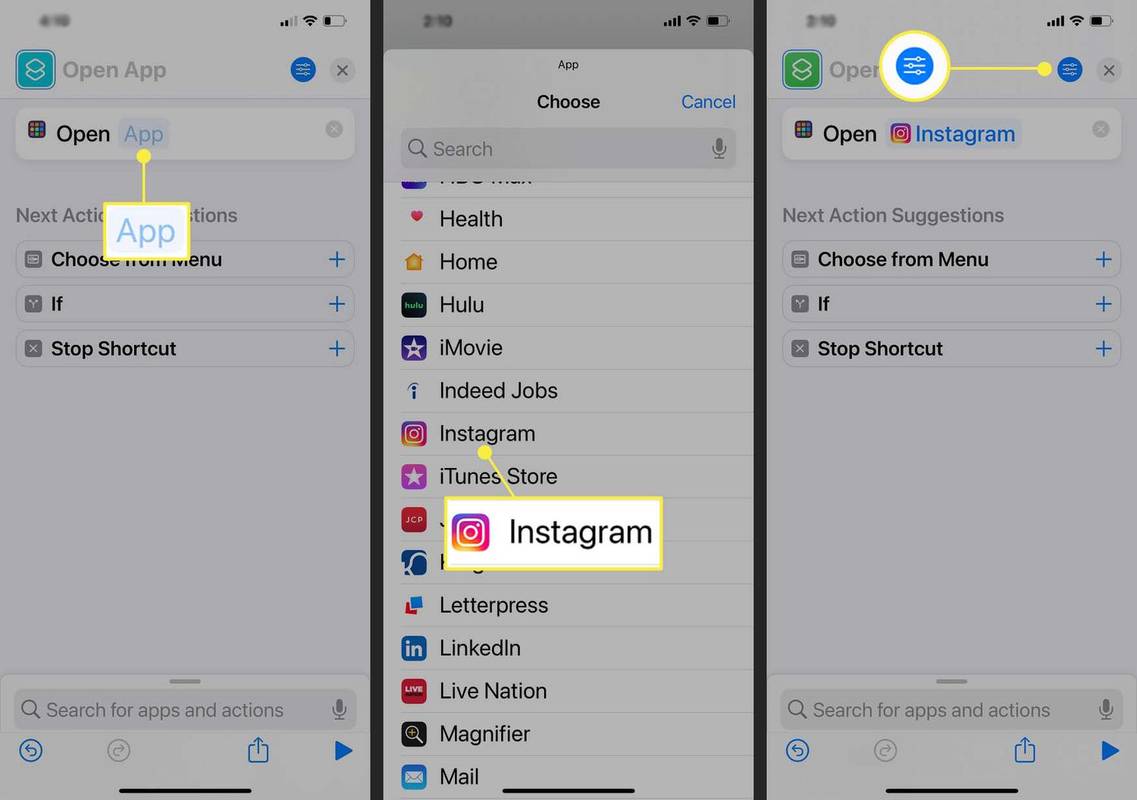
-
Grifo Añadir a la pantalla principal .
-
En NOMBRE E ICONO DE LA PANTALLA DE INICIO, toque el imagen icono para elegir una imagen para el icono.
-
Seleccionar Tomar foto , Escoge una foto , o Elija el archivo para agregar tu imagen.
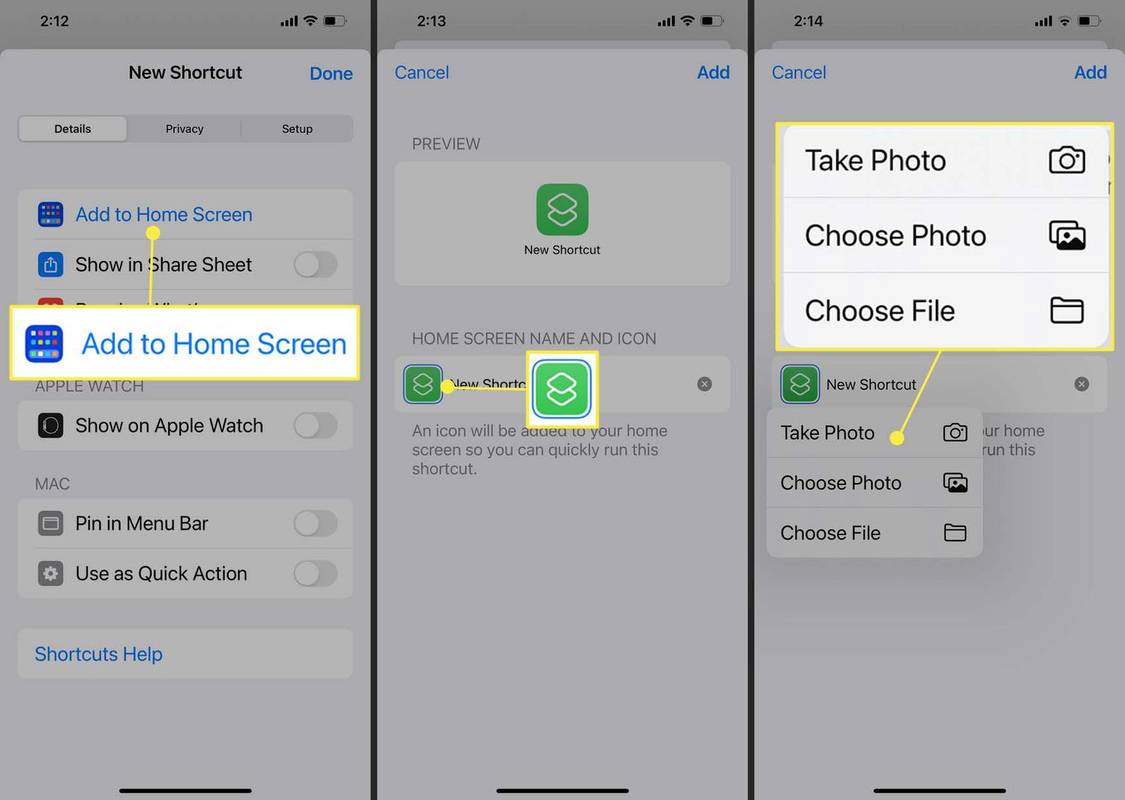
-
En el campo Nuevo acceso directo, escriba Instagram (o cualquier nombre).
-
En la esquina superior derecha, toca Agregar .
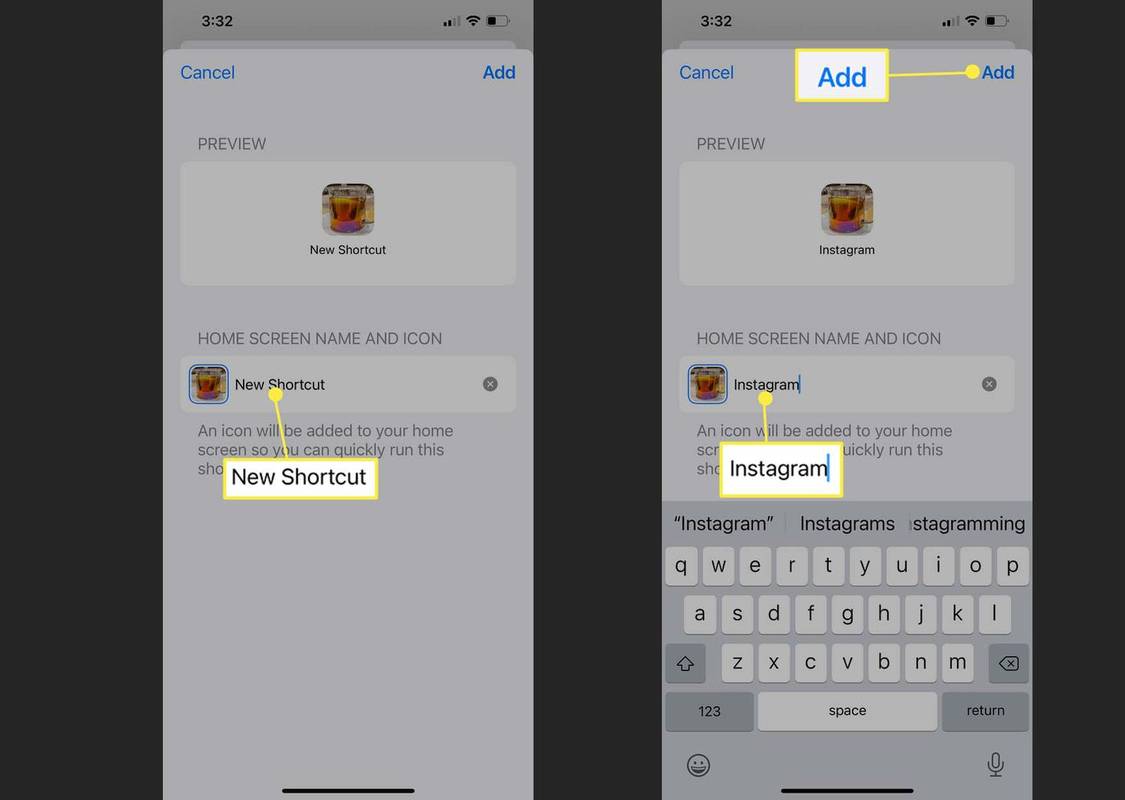
-
Para ocultar el ícono de la aplicación original de su pantalla de inicio, presione y mantenga presionado el ícono y luego seleccione Eliminar aplicaciones > Eliminar de la pantalla de inicio .
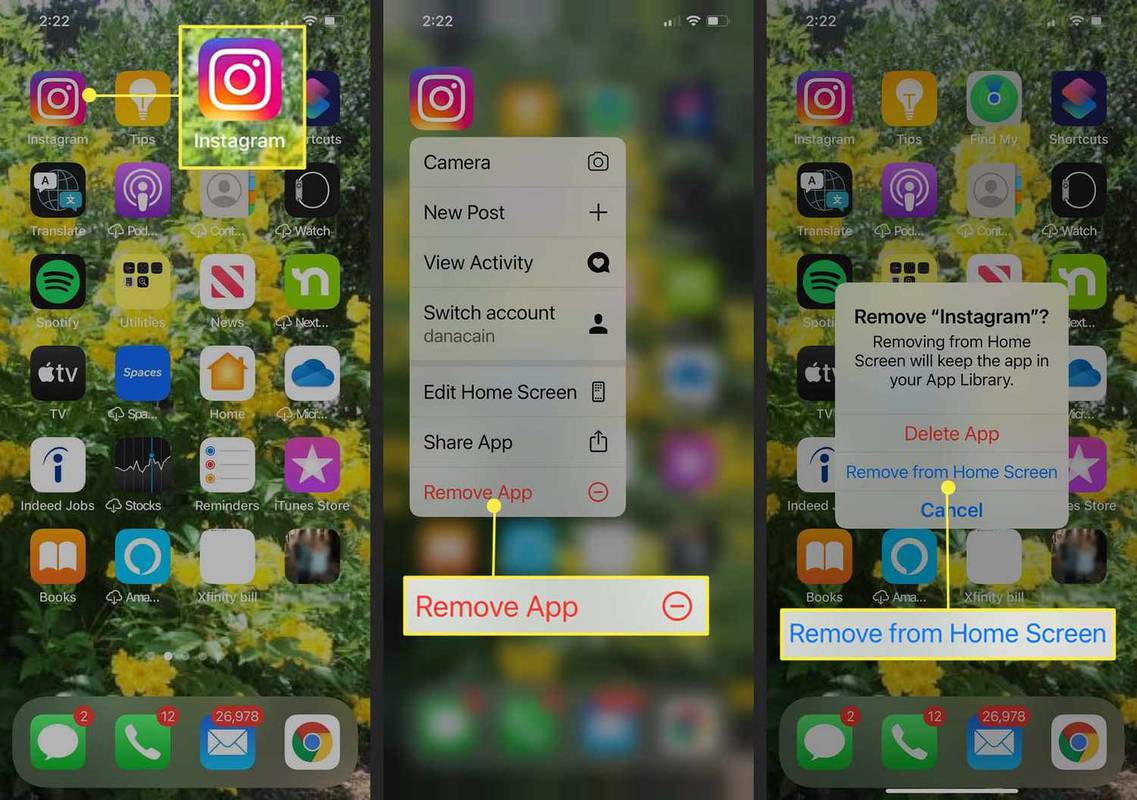
Para eliminar el acceso directo a la aplicación desde la pantalla de inicio, mantenga presionado el ícono y seleccione Eliminar marcador > Borrar .
Cómo cambiar los íconos de tu aplicación en Android
En Android, debes usar una aplicación de terceros para cambiar tus íconos. A continuación se explica cómo cambiar el ícono de Instagram usando X Icon Changer:
cómo conseguir piedra lisa en minecraft
X Icon Changer cuenta con publicidad, por lo que puedes usarlo de forma gratuita, pero es posible que tengas que ver algunos anuncios cortos.
-
Descargue e instale X Icon Changer desde Google Play.
-
En la pantalla de inicio, mantenga presionado el fondo y luego seleccione widgets .
-
Desplácese hacia abajo y toque Cambiador de iconos X .
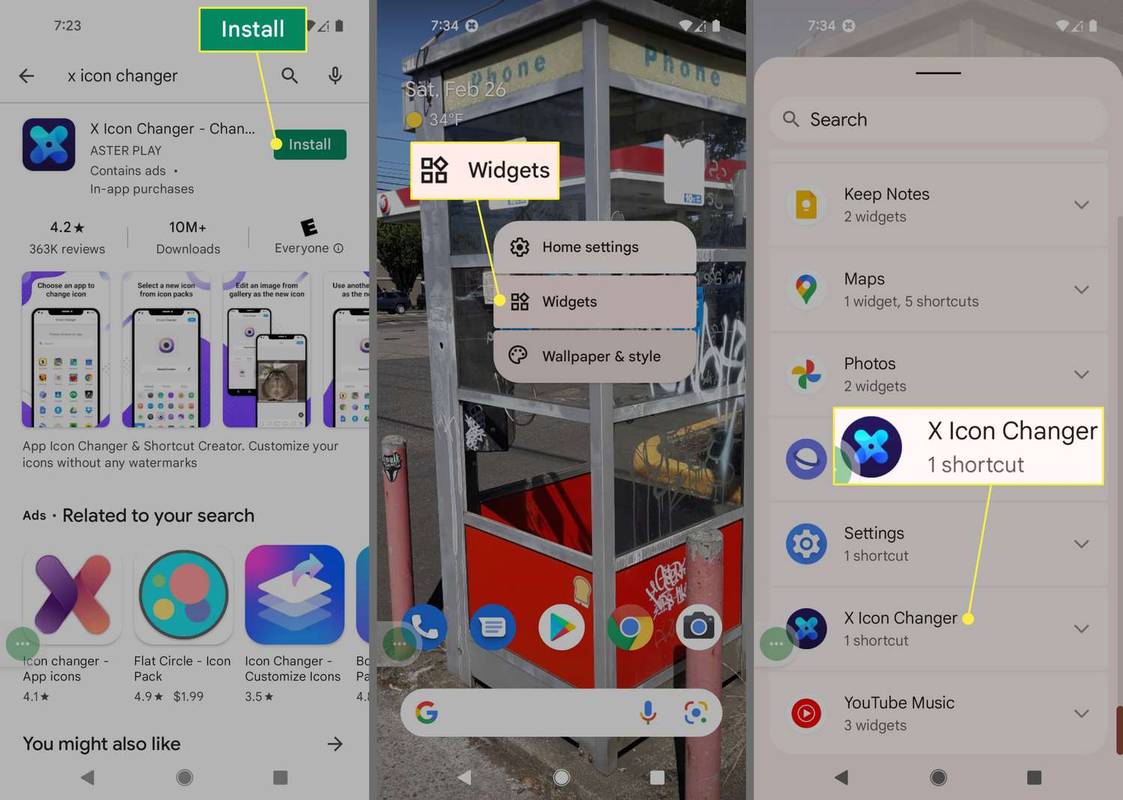
-
Mantenga presionado el Cambiador de iconos X icono.
-
Cuando aparezca la pantalla de inicio, arrastre el ícono hacia donde desee y suéltelo.
-
Busque y toque el Instagram aplicación.
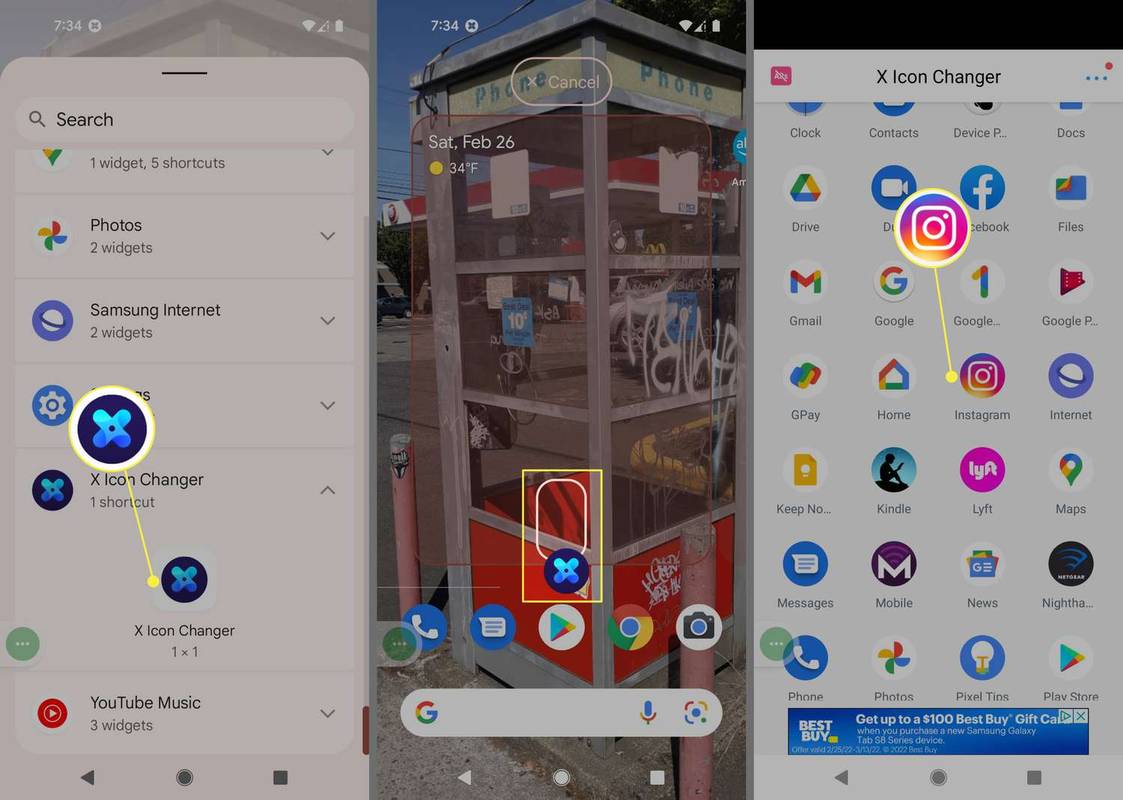
-
Elija un nuevo acceso directo y toque DE ACUERDO . Hay muchas opciones o puedes agregar las tuyas propias.
-
El nuevo ícono aparece en su pantalla de inicio. Para eliminar el ícono original de Instagram de su pantalla de inicio, mantenga presionada la aplicación y seleccione Quitar de casa o arrástrelo a la Basura .
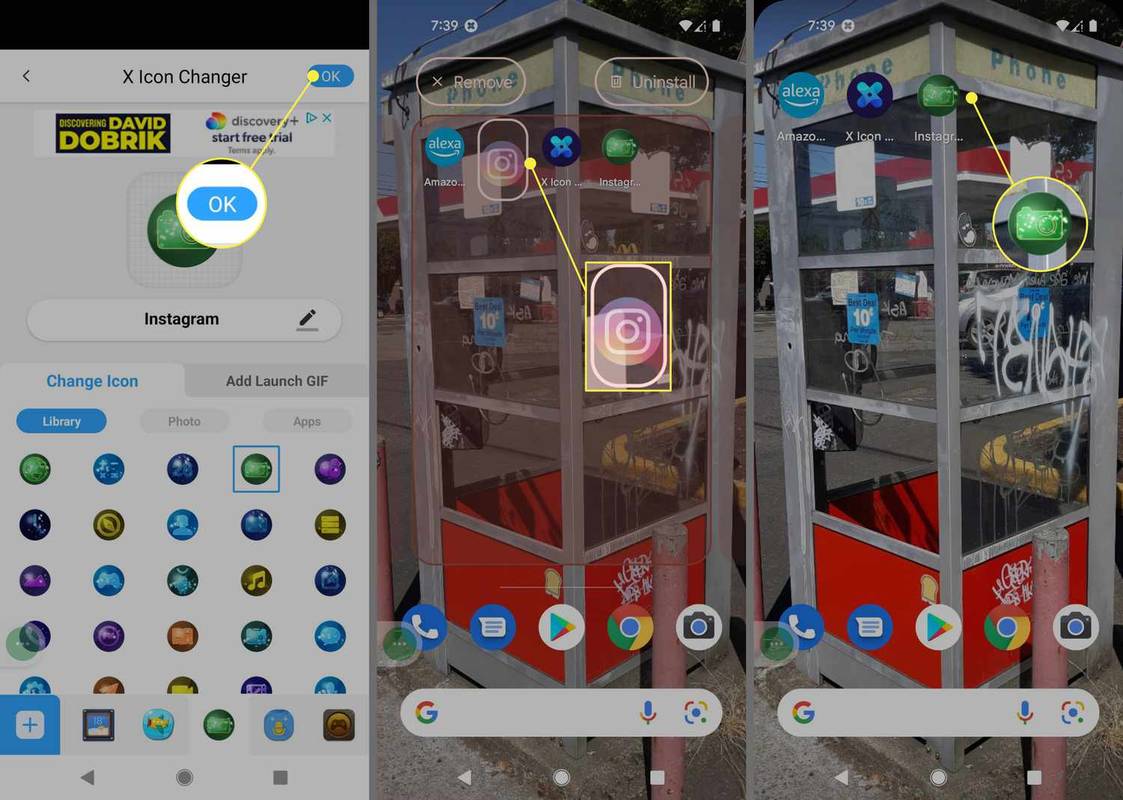
- ¿Cómo cambio mi contraseña de Instagram?
Para restablecer o cambiar su contraseña de Instagram, vaya a su página de perfil de Instagram y seleccione Menú (tres líneas) > Ajustes > Seguridad > Contraseña . Entra tuContraseña actualy luego ingresa tuNueva contraseña. Grifo Ahorrar para guardar los cambios.
cómo comprobar si hay controladores desactualizados
- ¿Cómo cambio mi nombre de Instagram?
Para cambiar tu nombre de Instagram, toca tu foto de perfil y seleccione Editar perfil . En el Editar perfil pantalla, toque el Nombre para cambiar su nombre para mostrar o toque el Nombre de usuario campo para cambiar su nombre de usuario. Toque en el marca de verificación azul en la esquina superior derecha de la pantalla para guardar los cambios.
- ¿Cómo cambio el color de fondo en una historia de Instagram?
Para cambiar el color de fondo de tu historia de Instagram, toca el nueva publicación icono y seleccione Historia > Crear . Toque en el rueda de color circular en la parte inferior para recorrer los colores disponibles. Grifo Toca para escribir para ingresar su texto. Tenga en cuenta que su fuente limita sus opciones de color. Grifo Hecho cuando estés satisfecho.









